Laptop không nhận chuột Bluetooth hay chuột không dây làm cản trở quá trình làm việc, đặc biệt là khi bạn không có sẵn chuột khác thay thế. Nếu chẳng may rơi vào trường hợp này thì bài viết sau đây sẽ là dành cho bạn.
.jpg)
Hướng dẫn tự sửa chuột không dây không nhận tín hiệu tại nhà
Chuột không dây được ưa chuộng bởi tính linh hoạt và sự thuận tiện trong quá trình sử dụng. Tuy nhiên, thiết bị này có nhược điểm lớn là tín hiệu không đều và đôi khi bị mất.
Chuột không dây của bạn đang gặp lỗi do nguyên nhân nào? Cách khắc phục cụ thể ra sao? Hãy cùng tìm hiểu chi tiết nhé!
1. Kiểm tra pin
Khi chuột không dây không nhận tín hiệu, bạn cần kiểm tra pin trước tiên. Hãy xem phần pin tiếp xúc với 2 cực điện có bị lỏng không? Pin đã được lắp đúng cực chưa? Nguyên tắc lắp pin là tuân theo biểu tượng dương (+) và đầu âm (-) được đánh dấu trên pin và chuột.
Nếu pin lắp đúng cực mà chuột không dây không hoạt động thì có thể là do pin chuột đã hết. Bạn có thể thử lắp viên pin mới vào thay thế để kiểm tra lại.
.jpg)
Kiểm tra pin của chuột
Xem thêm: Bắt bệnh cho chuột không dây không hoạt động
2. Kiểm tra nguồn
Nếu chuột vẫn không làm việc, bạn hãy thử xem đã bật công tắc nguồn hay chưa? Hãy thử tắt rồi bật lại chuột một vài lần. Nếu pin vẫn còn mà đèn nguồn chuột không sáng thì có lẽ nguồn đã bị hỏng
Đối với trường hợp này, bạn nên đem chuột ra các cửa hàng sửa chữa laptop để kỹ thuật viên kiểm tra hoặc thay nguồn mới.
.jpg)
Kiểm tra nguồn pin
3. Vệ sinh khe cắm
Sau một thời gian dài sử dụng, khe cắm USB chuột bị bám bụi, ảnh hưởng đến các bộ phận bên trong làm cho chuột không dây không nhận tín hiệu.
Cách khắc phục đơn giản là bạn hãy vệ sinh lại chuột, đặc biệt là đầu nối và khe cắm cổng USB trên laptop. Bạn chuẩn bị tăm bông, khăn mềm loại không có xơ vải. Hãy thực hiện cẩn thận để tránh gây hỏng hóc nhé.
.jpg)
Vệ sinh khe cắm
4. Xóa và cài lại Driver USB
Thêm một nguyên nhân nữa khiến laptop không nhận chuột không dây là do driver USB bị lỗi. Để khắc phục, bạn hãy cắm đầu nhận tín hiệu của chuột sang cổng USB khác.
Sau đó bạn hãy xóa và cài lại driver USB chuột theo hướng dẫn sau:
Bước 1: Kích chuột phải vào This PC > Chọn Manager > chọn Device Manager.
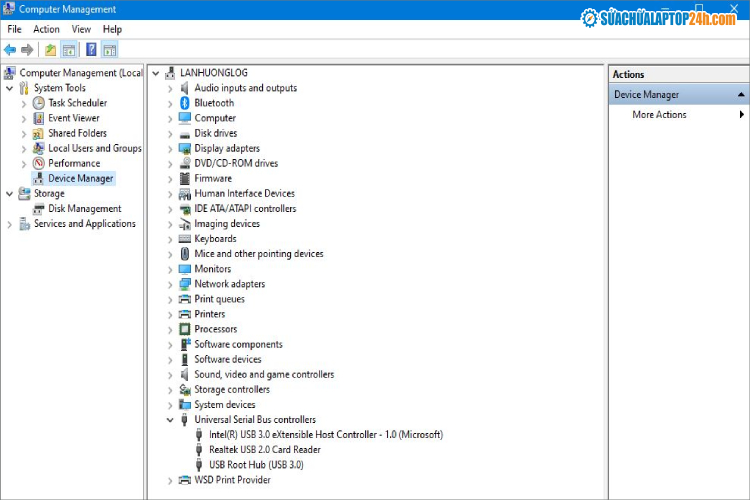
Chọn Device Manager
Bước 2: Chọn Universal Serial Bus Controllers trong Device Manager.
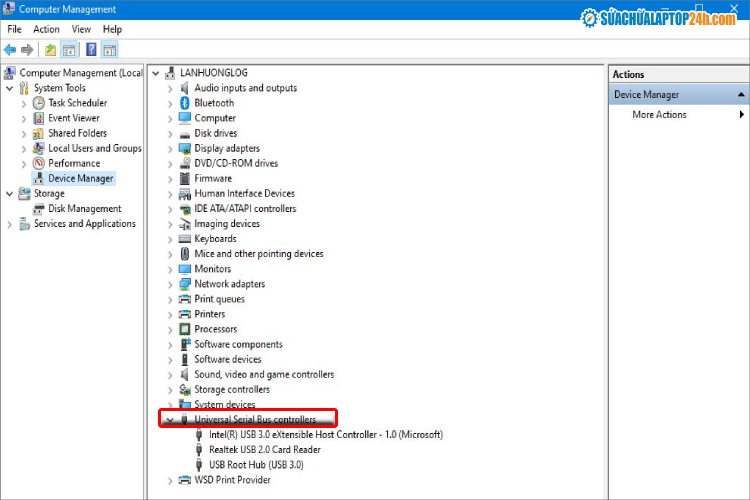
Chọn Universal Serial Bus Controllers
Bước 3: Nhấn chuột phải vào Intel@ USB 3.0 extensible Host Controller > Chọn Uninstall.
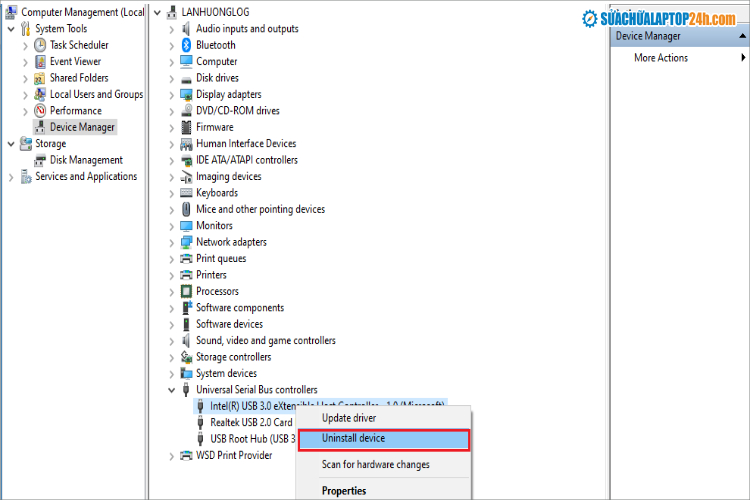
Chọn Uninstall device
Bước 4: Bạn restart laptop để hoàn thành quá trình.
Xem thêm: Cắm chuột vào laptop không nhận xử lý thế nào?
Mẹo sử dụng chuột không dây laptop lâu bền
Tương tự như bất cứ máy móc điện tử nào, bạn có thể kéo dài thời gian sử dụng chuột không dây nếu thực hiện các nguyên tắc:
- Tắt khi không sử dụng: Vì việc không tắt pin lâu ngày sẽ làm chuột mau hết pin, nhanh nóng, có thể ảnh hưởng tới các thiết bị bên trong và giảm tuổi thọ của chuột.
- Vệ sinh định kỳ: Bạn nên vệ sinh thường xuyên khe cắm USB chuột và cổng cắm USB trên laptop để tránh bụi bẩn bám vào.
- Tránh va đập: Hạn chế va đập, hoặc rơi để tránh làm hỏng các linh kiện bên trong chuột.
Nếu đã thử khắc phục bằng các cách trên mà không hiệu quả thì có thể chuột không dây đã bị hỏng bộ phận nào đó bên trong. Trong trường hợp này, bạn có thể mang đi sửa chữa hoặc mua chuột mới để không bị gián đoạn quá trình làm việc.
Bài viết trên đã giúp bạn hiểu rõ nguyên nhân và cách khắc phục tình trạng chuột không dây không nhận tín hiệu. Theo dõi Sửa chữa Laptop 24h để biết thêm nhiều mẹo hữu ích khác nhé!


.jpg)
.jpg)
.jpg)
.jpg)
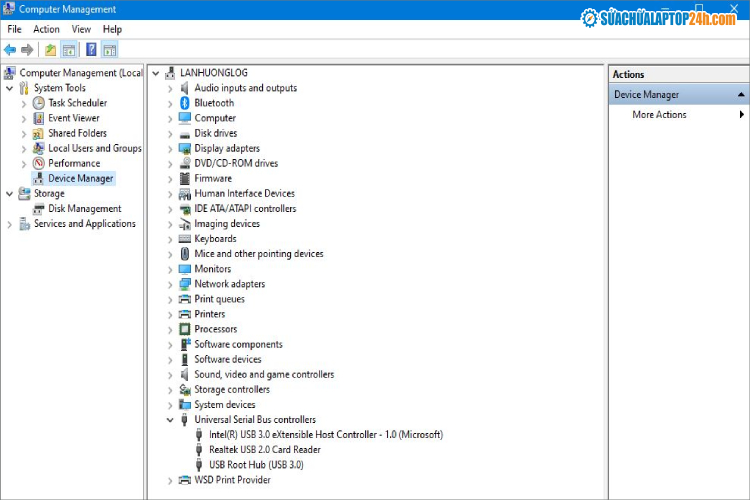
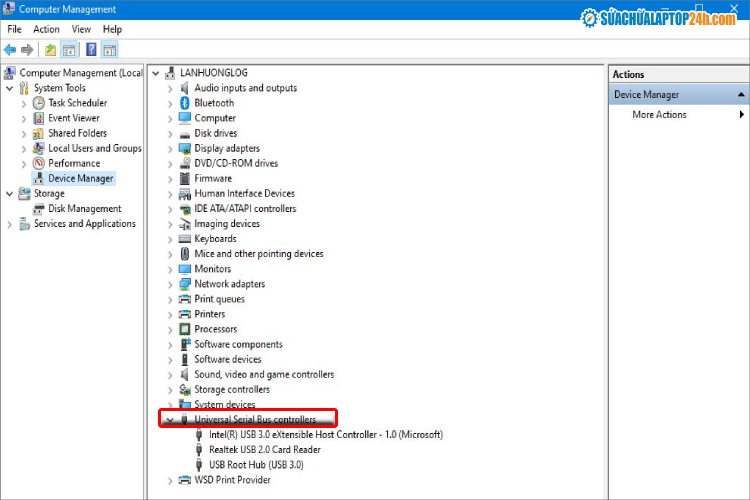
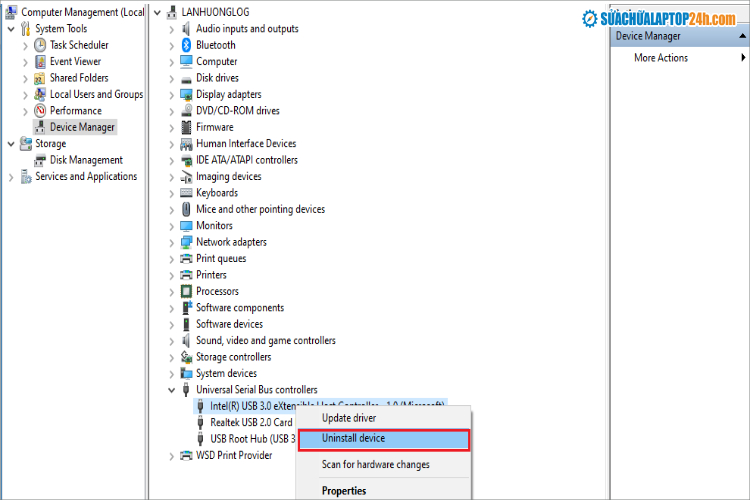









![[Tổng hợp] 50+ hình nền đen hiện đại, chất lượng cao](https://suachualaptop24h.com/images/news/2021/03/31/small/tong-hop-50-hinh-nen-den-bao-dep-va-chat-luong_1617134787.jpg)


![[Tổng hợp] 50+ hình nền capybara cute HD, 4K chất lượng cao](https://suachualaptop24h.com/images/news/2024/07/10/small/hinh-nen-capybara-cute-4k-cho-dien-thoai-may-tinh_1720594478.jpg)